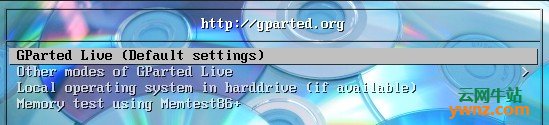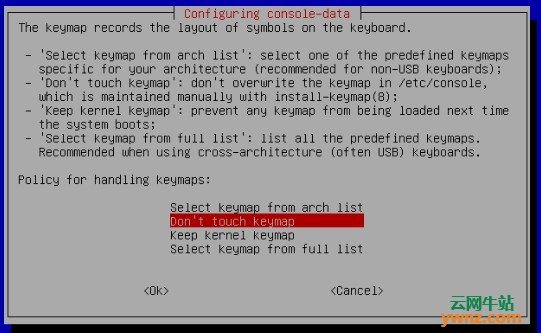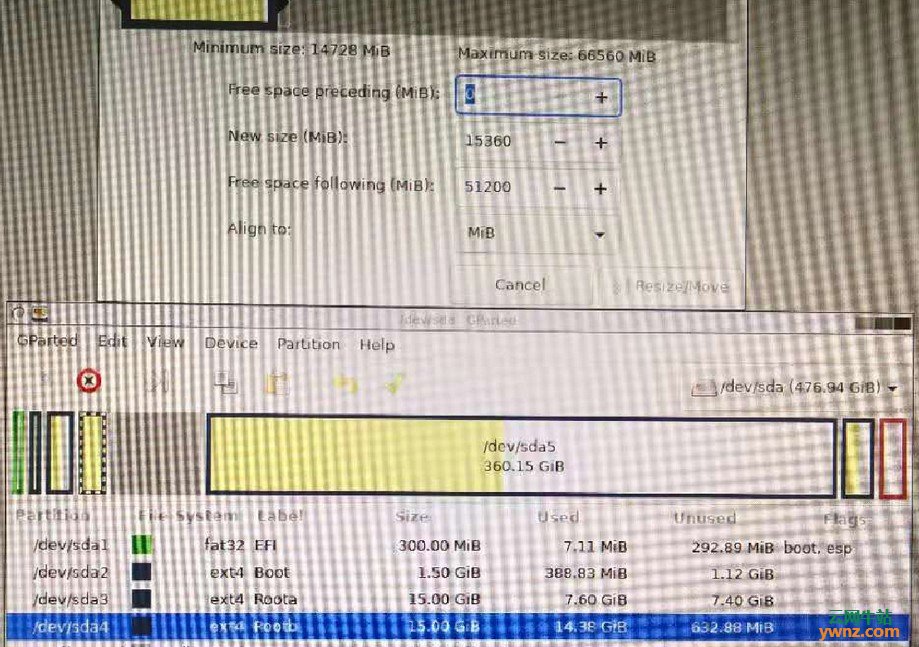|
本文的实测操作系统是深度Deepin 20.2,采用的工具是gparted-live-1.0.0-5-i686,目标是修改分区大小并不重新安装系统。
前言 采用默认安装的Deepin 20.2,所以导致根目录分区过小,同时/data分区又太大, 以下是不重装系统的情况下进行分区调整。如果可以,请在操作前把重要的数据备份或者转移到安全区域。 相关参考:采用全盘安装Deepin 20后root分区只有15GB的另类解决方案。
操作步骤 (1)、首先从https://gparted.org/download.php下载GParted的iso镜像,我的实测是gparted-live-1.0.0-5-i686,在Deepin 20.2上是没问题的。也可在深度系统应用商店中安装,参考深度商店应用深度Live系统、MultiBootUSB、GParted、深度计算器。 (2)、使用一个USB,利用Deepin自带的启动盘制作工具将iso镜像考到U盘。 (3)、重启,更改启动顺序boot sequence使从usb启动。 (4)、选择进入GParted Live (default settings),如下图所示:
选择Don't touch keymap,如下图所示:
选择语言后,输入0选择图形模式,就进入了分区界面了。 (5)、将大分区譬如我这的/data(/dev/sda5)缩小,注意需要指定在sda5的前面空出来(free space proceding)还是在sda5的后面(free space following),像我是为了扩大根目录/(/dev/sda4),因此我需要在/dev/sda5的前端空出来,扩大/dev/sda4时才能添加其后面的unallocated磁盘容量。因为一个分区调整大小时必须要其前面或者后面有未分配的磁盘容量。另外请勿触碰/boot(/dev/sda2),完成分区调整后写入即可。
(6)、写入完成后退出重启,有需要的话将boot sequence改回来。 注:到这里调整就完成了。如果担心出错,在操作前请将重要数据拷贝出来。
结语 除了以上方法外,还有其它的解决方案,比如将Deepin 20.2系统中的/usr/share目录移到/data下,再建一个符号链接,就把空间腾出来了。
相关主题 |